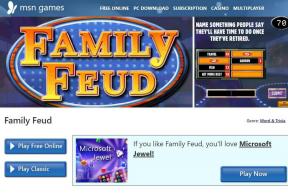أفضل 7 طرق لإصلاح عدم اتصال Android TV بشبكة Wi-Fi
منوعات / / June 07, 2022
لا شيء يتفوق على الإزعاج الناتج عن استخدام تلفزيون Android بدون اتصال Wi-Fi نشط. عندما تواجه مشكلات Wi-Fi على Android TV ، فإنك تعود إلى استخدام اتصال الكابل القديم مع قنوات البث التلفزيوني المباشر فقط. قبل الانتقال إلى هاتف أو جهاز لوحي أو كمبيوتر محمول لمشاهدة المحتوى حسب الطلب و YouTube ، استخدم الحيل أدناه واستكشف مشكلة عدم اتصال Android TV بشبكة Wi-Fi وإصلاحها.

هل تخطط لمشاهدة موسم Better Call Saul أو Ozark في نهاية هذا الأسبوع؟ لا بد أن تفسد خطط البث الخاصة بك عندما يفشل Android TV في الاتصال بشبكة Wi-Fi في المقام الأول.
1. تحقق من جهاز التوجيه
قبل إجراء أي تغييرات على Android TV الخاص بك ، يجب عليك أولاً التحقق من جهاز التوجيه في منزلك. يمكنك توصيل أجهزة أخرى بجهاز التوجيه والتحقق من اتصال Wi-Fi. إذا كانت Wi-Fi لا تعمل على أي أجهزة متصلة ، فإن جهاز التوجيه الخاص بك هو الجاني الرئيسي وليس Android TV.
يمكنك إيقاف تشغيل جهاز التوجيه وإزالة جميع التوصيلات السلكية وتشغيله بعد 60 ثانية. أيضا ، تحقق من وجود أي معلق تحديثات البرامج الثابتة لجهاز التوجيه الخاص بك. إذا كنت تقوم بتشغيل برنامج ثابت قديم ، فقد تواجه مشكلات في اتصال Wi-Fi.
2. احتفظ بجهاز التوجيه بالقرب من تلفزيون Android
ستحتاج إلى التأكد من أن الإشارة اللاسلكية قوية على Android TV الخاص بك وأنه لا يوجد أي تداخل كبير بين جهاز التوجيه و Android TV. إذا كان هناك جدار سميك بينهما ، فقد تواجه مشكلات في سرعات Wi-Fi على التلفزيون الذكي الخاص بك.

إذا كان لديك جهاز توجيه مزدوج النطاق في المنزل ، فاتصل بتردد 5 جيجاهرتز وليس بتردد أبطأ 2.4 جيجاهرتز.
3. تحقق مع مزود خدمة الإنترنت الخاص بك (ISP)
إذا كان موفر خدمة الإنترنت (ISP) لديك يواجه أي مشكلات من نهايته ، فستستمر في مواجهة مشكلات Wi-Fi على تلفزيون Android والأجهزة الأخرى في المنزل والمكتب. في الوقت نفسه ، يجب عليك أيضًا تتبع استخدام الإنترنت الشهري على اتصال Wi-Fi الخاص بك.
قد يقوم مزود خدمة الإنترنت بإلغاء تنشيط خطتك عندما تتجاوز بيانات الإنترنت المخصصة. في هذه الحالة ، يظل تلفزيون Android الخاص بك متصلاً بشبكة Wi-Fi دون أي اتصال بالإنترنت.
4. أعد تشغيل Android TV
في بعض الأحيان ، تعمل خدعة بسيطة مثل إعادة تشغيل Android TV على حل مشكلات Wi-Fi. إليك كيفية إعادة تشغيل Android TV.
الخطوة 1: ابحث عن زر الطاقة في جهاز التحكم عن بُعد الخاص بتلفزيون Android.
الخطوة 2: استمر في تشغيل التلفزيون واضغط طويلاً على زر الطاقة.
الخطوه 3: ستلاحظ ظهور نافذة منبثقة على Android TV الخاص بك.

الخطوة الرابعة: حدد إعادة التشغيل ، وسيستغرق الأمر بضع دقائق لإكمال عملية إعادة التشغيل.
حاول الاتصال بنفس شبكة Wi-Fi مرة أخرى.
5. فرض إعادة تشغيل Android TV
إذا واجهت مشكلات إعادة تشغيل Android TV باستخدام جهاز التحكم عن بُعد، يمكنك فرض إعادة تشغيل Android TV والمحاولة مرة أخرى. قم بإيقاف تشغيل Android TV تمامًا ، وإزالة قابس الطاقة الرئيسي ، وتشغيل التلفزيون مرة أخرى. يمكنك أيضًا استخدام خيارات إيقاف التشغيل من قائمة الطاقة الرئيسية.
6. ننسى Wi-Fi وأعد الاتصال
هل قمت مؤخرًا بتغيير كلمة مرور شبكة Wi-Fi المنزلية؟ تحتاج إلى تحديث نفس الشيء على Android TV الخاص بك أيضًا. لنفصل شبكة Wi-Fi الحالية ونتصل باستخدام كلمة مرور جديدة.
الخطوة 1: من الشاشة الرئيسية لجهاز Android TV ، حدد قائمة الإعدادات في الجزء العلوي (القائمة التي تشبه رمز الترس).

الخطوة 2: اذهب إلى قائمة الشبكة والإنترنت.

الخطوه 3: حدد شبكة Wi-Fi المتصلة.
الخطوة الرابعة: قم بالتمرير لأسفل وحدد Forget network. أكد قرارك.

الخطوة الخامسة: ارجع إلى قائمة Wi-Fi وحدد نفس الشبكة مرة أخرى.
الخطوة السادسة: قم بتوصيل نفس شبكة Wi-Fi بكلمة مرور جديدة.
7. قم بتحديث برنامج Android TV
بعد تشغيل اتصال Wi-Fi على تلفزيون Android TV الخاص بك ، يجب عليك أولاً تحديث البرنامج على جهاز التلفزيون.
الخطوة 1: افتح "الإعدادات" على جهاز Android TV الخاص بك.

الخطوة 2: قم بالتمرير لأسفل إلى تفضيلات الجهاز وافتح قائمة حول.

الخطوه 3: حدد System Update وقم بتثبيت آخر تحديث لـ Android TV.

سيتم إعادة تشغيل التلفزيون تلقائيًا لتثبيت التحديثات المعلقة.
استمتع بتجربة قطع أسلاك خالية من العيوب
لم تعد بحاجة إلى التبديل إلى جهاز ذكي آخر بشاشة صغيرة والتنازل عن تجربة البث في المنزل. باستخدام حيل استكشاف الأخطاء وإصلاحها أعلاه ، يمكنك استعادة اتصال Wi-Fi على تلفزيون Android ومتابعة مشاهدة البرامج التلفزيونية والأفلام المفضلة لديك بدون كابل. ما الحيلة التي نجحت في استكشاف أخطاء اتصال Wi-Fi على تلفزيون Android TV وإصلاحها؟ شارك نتائجك معنا في قسم التعليقات أدناه.
آخر تحديث في 06 يونيو 2022
قد تحتوي المقالة أعلاه على روابط تابعة تساعد في دعم Guiding Tech. ومع ذلك ، فإنه لا يؤثر على نزاهة التحرير لدينا. يبقى المحتوى غير متحيز وأصيل.

كتب بواسطة
عمل بارث سابقًا في EOTO.tech لتغطية أخبار التكنولوجيا. يعمل حاليًا بشكل مستقل في Guiding Tech يكتب عن مقارنة التطبيقات والبرامج التعليمية ونصائح البرامج والحيل ويتعمق في أنظمة iOS و Android و macOS و Windows.